臨時記号の追加
– が♭、+が#を追加。
臨時記号の解除は、同じキーで。
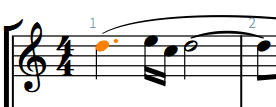
異名同音(enharmonic/エンハーモニック)
Alt + – 、Alt + ^ で音符の臨時記号の表記を変更できる。よく使う。
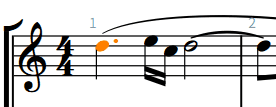
音符の上下音階移動(トランスポーズ)
Alt + ↑/↓ で五線譜上で隣の音符へ移動。
つまり、曲の調号(キー)が考慮されるので、単純なトランスポーズではないことに注意。
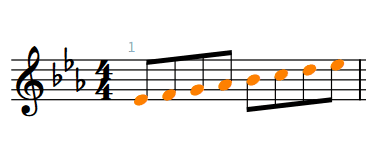
Shift + Alt + ↑/↓ で、半音階ずつ移動することが出来る。
すべて半音階ずつ動くので、どのキーであっても必ず同じ結果になる。
そして、そのキーで表記すべき正しい臨時記号にもしてくれる。
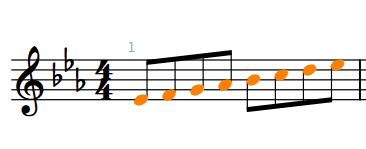
音符の左右移動
これは音符に限った話ではないけども、
Alt + ←/→ でオブジェクトの左右移動が出来る。
移動量は、設定しているリズムグリッドによる。
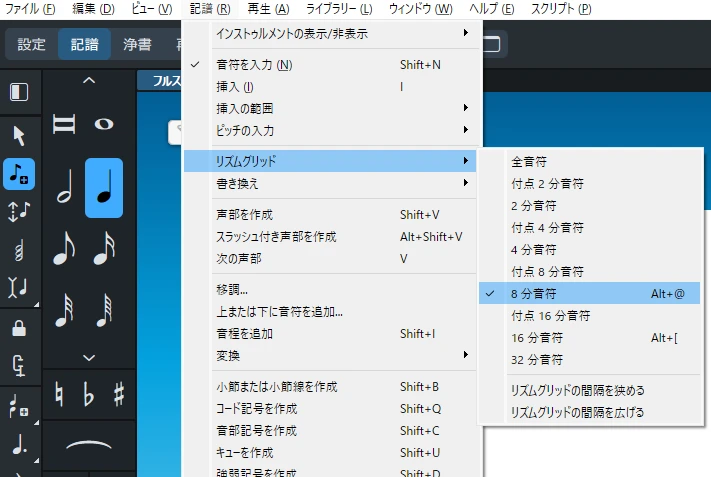
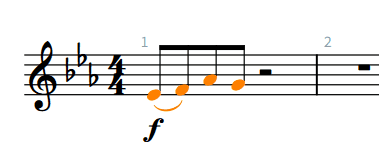
移動先にオブジェクトが既にある場合は、上書きするみたいじゃね。
音符の長さの増減
Shift + Alt + ←/→ で、長さを増減することができる。
これもリズムグリッドに影響されよるね。
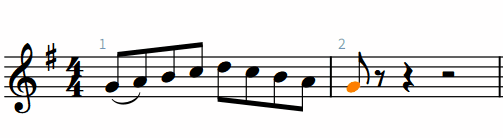
音符の複製
R で複製。
選択部分が、その直後に複製される。
Cubaseで言うところの、Ctrl+Dで複製みたいなやつ。

上下の譜表に移動
Alt + N、Alt + M で隣接する譜表に移動。
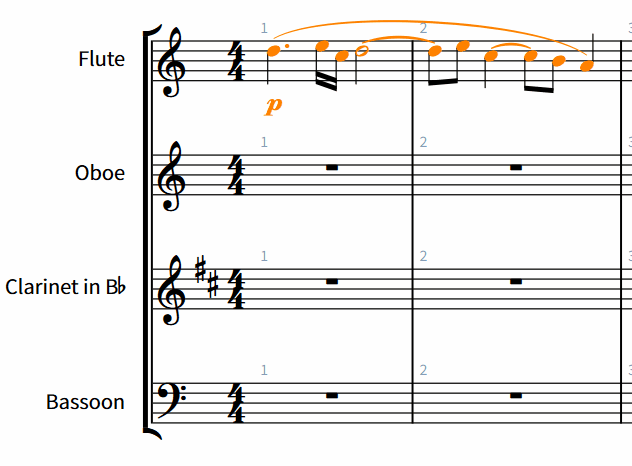
上下の譜表に複製
これは確かデフォルトではショートカットが割り当てられてないけど、非常に便利なコマンド。
ショートカットで、「譜表に複製」でフィルターかけると出てくる。
うちでは、上記の譜表の移動に似たようなショートカット Ctrl + Alt + N/M を割り当ててる。
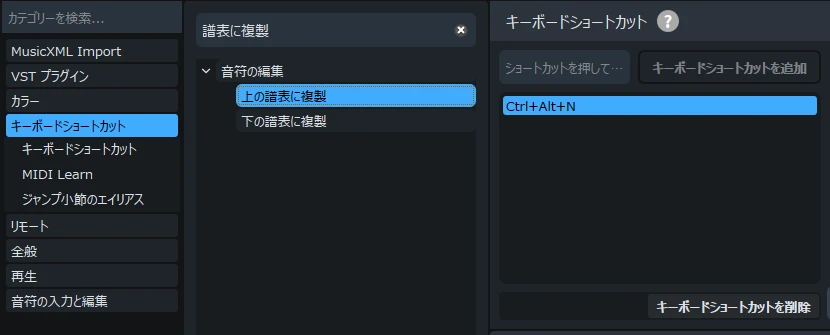
別に、音符じゃなくても強弱記号でもスラーでもテキストでも複製出来る。
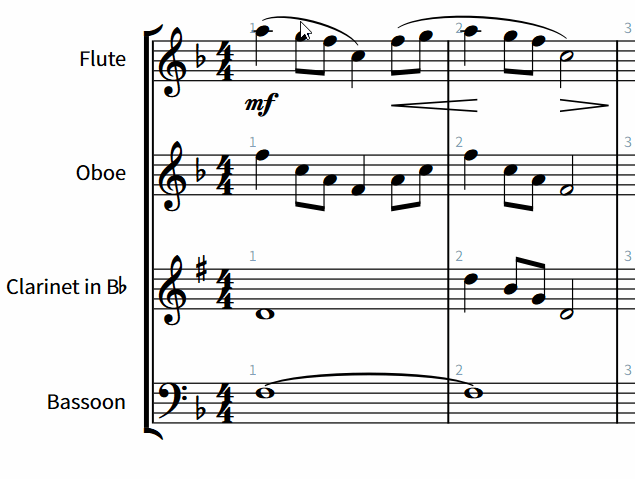
音符の音価を保ったまま編集
L で音符入力時に音価にロックをかけられる。めっちゃ使う。
入力時のロックなので、音符自体にロックのプロパティはない。
アーティキュレーションも上書きしないのが特徴。
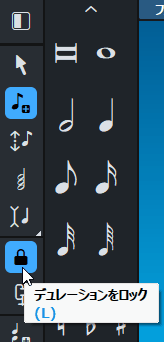
デュレーションロックがかかると、オレンジ色のキャレットが点線になる。
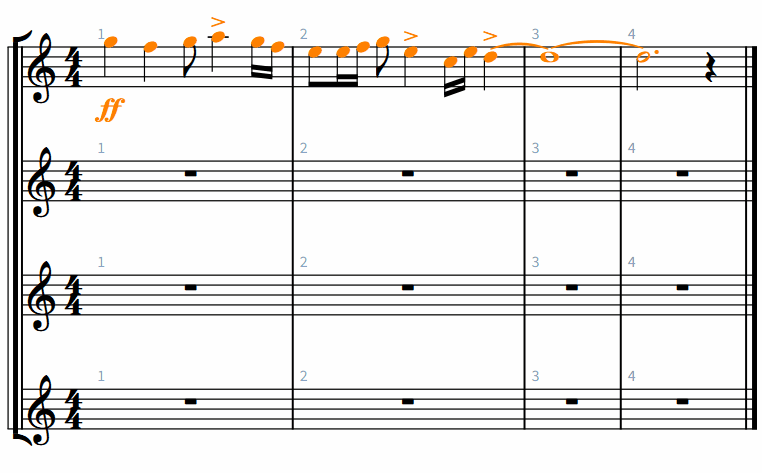
タイの分割、結合
これは以前も紹介したけど改めて。
T でタイを繋ぐ、U でタイを外す。
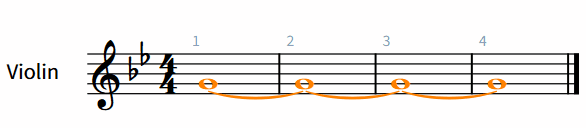
声部の追加
音符入力中でも音符選択でも、Shift + V で声部を追加出来る。
入力時はキャレットにアイコンが出てくる。
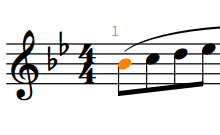
初めて声部を追加するので上の画像だと、
符尾が下向きのものか、上向きの2番目か、ってのが選べる。
音符選択で声部を追加しても、1回目で下向きの声部、2回目で上向きの2番目って挙動になる。同じ。
分かれた声部を見やすく色付けすることも出来る。
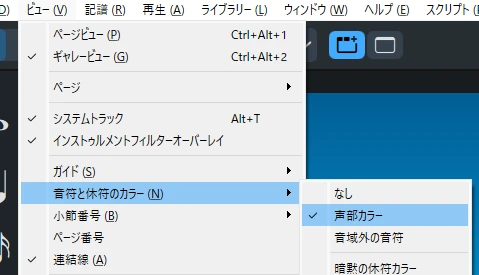
実際に入力していくとこんな感じ。
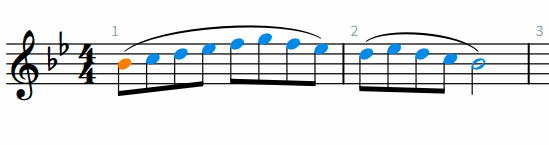
一度、声部を追加したならば、次からは V で、今存在している声部に変更できるようになる。
毎回声部を追加すると、どんどん数が増えちゃって大変なのでね。
強弱記号の強度の増減
これもデフォルトではショートカットが存在してないと思うんだけど、
設定してるとめちゃめちゃ便利なので登録推奨!
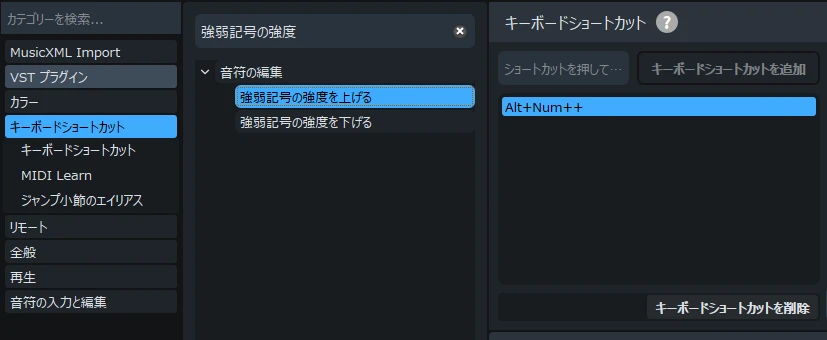
扱っている楽器がひとつだと対した手間ではないんだけど、
編成が大きくなって、あとあとやっぱり f を mf にしたい!なんてことになったら、
ちょっと面倒じゃないですか。そんなときに1プッシュですよ。
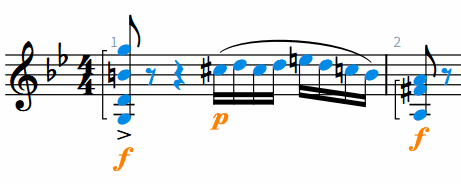
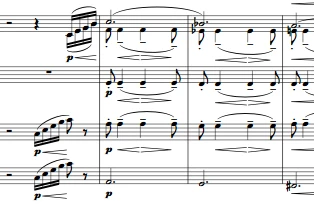

コメント